
昨日の記事のEDCB標準のウェブ機能を使うのは正直いろいろ面倒。ウェブサーバなんか動かしてないという人もいるだろうし、リバースプロキシ何それ?な人も。
そこで、もう少し簡単で見栄えもそれなりのEpgTimerWeb2を入れる。(他にもある筈だけど、とりあえずこれ。)
GitHubで目につくところにあるのはVisualStudio用のプロジェクトのソースで、VisualStudioなんか使ってないわという人は困る。でも、「リリース」ですぐに使えるファイルが貰えるようになっている。(日付.zipの名前のファイル)
インストール
ZIPファイルを展開して任意の場所に置く。EDCBのフォルダに入れる必要はない。と、いうかEDCBが稼働しているPCである必要もない。
展開したEpgTimerWeb2のフォルダの中のEpgTimerWeb2.exeを実行する。
コマンドプロンプトが開いて以下のような表示になる。(PINコードは桁数と数値がランダム)
Usage: EpgTimerWeb2.EXE [-cfg=EpgTimerWeb2.xml|-no-gzip] 設定ファイルがありません Webサーバ起動中... Webサーバ起動完了 初期設定を行います。 のURLに接続してください。http://localhost:8080 PINコード: 1234567890
この画面を残したままブラウザを開き、URL入力欄に http://localhost:8080 を入力。

EpgTimerWeb2をEDCBと同じPCで動かすならEpgTimer Serverは初期値の127.0.0.1から変更しない。違うPCで実行するならEDCBが動いているPCのIPアドレスを指定。
EpgTimer ServerPortの値はEDCBのEpgTimerの「設定」「動作環境」「その他」の「ネットワーク接続を許可する」とその右隣の「ポート」の設定に合わせる。初期値はポート4510。
EpgTimer CallbackPortは基本的には初期値の4521から変更不要な筈。
WUI Usernameはウェブ用ログインID、任意の文字列を入力。
WUI Passwordはウェブ用ログインパスワード、任意の文字列を入力。使い回しではなくユニーク値で。
WUI PortはEpgTimerWeb2のウェブが使用するポート。初期値は8080で既にこの画面が表示できているなら8080から変更する必要はない筈だが、どうしても変更したいなら任意の数値で。ただし、netstat -anで状態(State)がLISTENINGになっているポートは避ける。
最後のPincodeには先のコマンドプロンプトの画面に表示されている「PINコード」の値を入力。
[Update config]を押す。
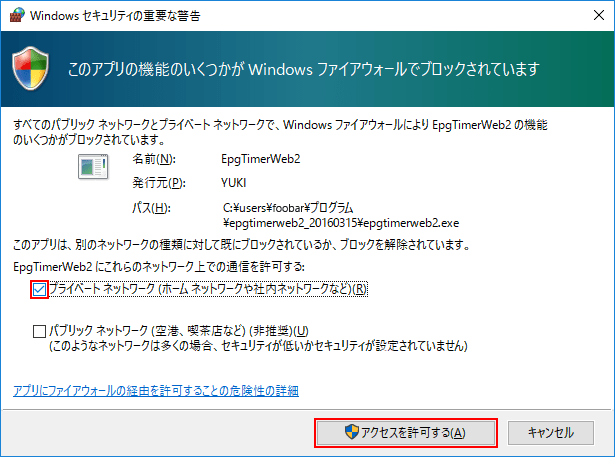
ファイアウォールの設定変更を促す画面が表示される。
上の画像では「プライベート ネットワーク」(LAN)側にだけチェックを付けているが、出先(インターネット)からもアクセスする予定なら「パブリック ネットワーク」にもチェックを付ける。
[アクセスを許可する]を押す。
インストール完了。
PC起動時にEpgTimerWeb2.exeが実行されるようにタスクを追加するか、ショートカットを作って「スタートアップ」に入れるなどしておくのも忘れずに。
インターネットからも利用するならルーター或いはファイアウォールの設定も触る。家庭用ブロードバンドルーターなら「ポート開放」(ポートフォワーディング)辺りの項目かな。
EpgTimerWeb2ログイン
EpgTimerWeb2が稼働しているPCのブラウザなら http://localhost:8080 それ以外の端末のブラウザならhttp://(EpgTimerWeb2のPCのIPアドレス):8080
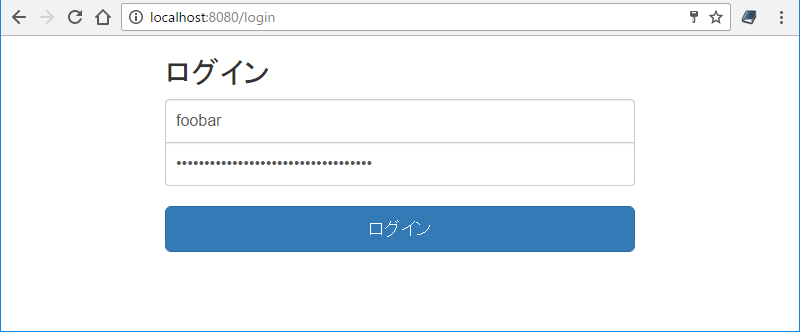
ログイン画面が表示される。先の設定で指定したログインIDとパスワードを入力して「ログイン」ボタン。
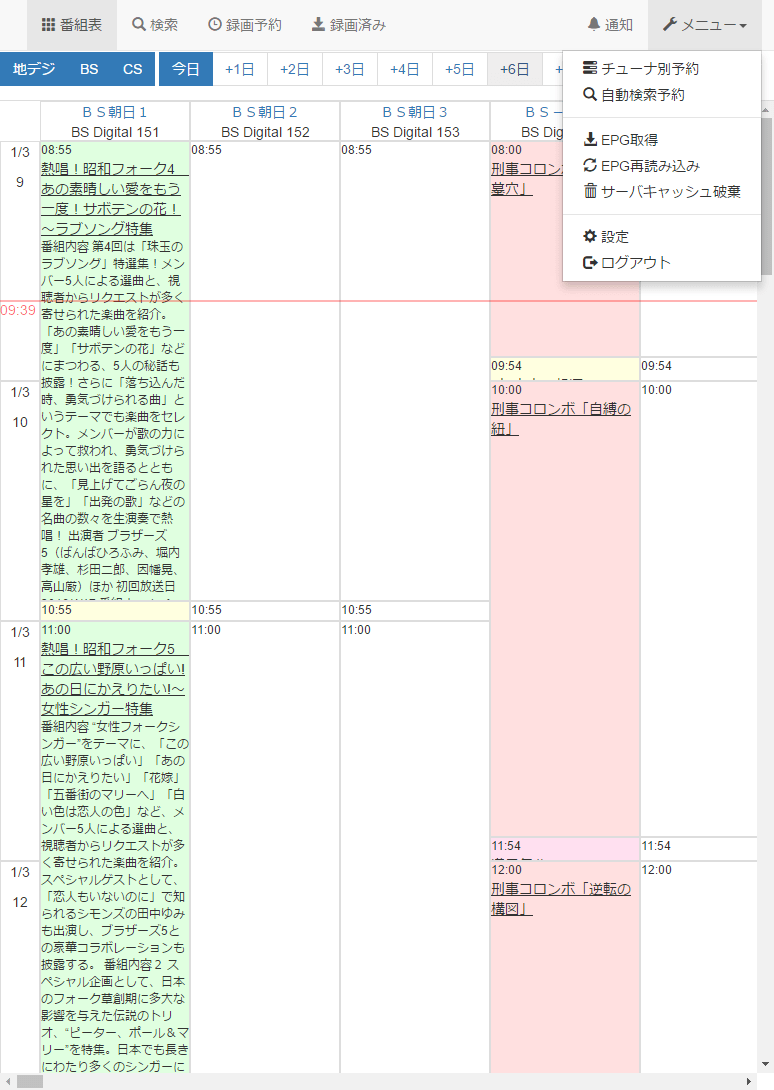
EpgTimerWeb2がEDCBと通信できていれば上の画像のような画面が表示される筈。前回のEDCB標準WebUIと違ってこちらは見栄えもまぁまぁ。
そして、こちらは最初から「地デジ」「BS」「CS」の全チャンネルが一画面に並ぶので右スクロールで全て見ることができる。チャンネル数が多いとそれが嫌な人もいるかもだけど。
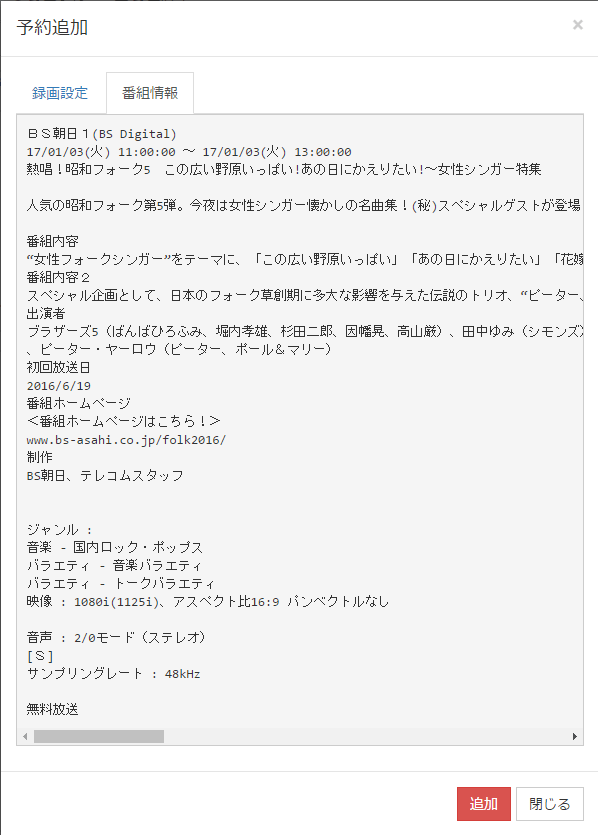
番組表の番組名をクリックするとこんなの(番組情報タブ選択)。
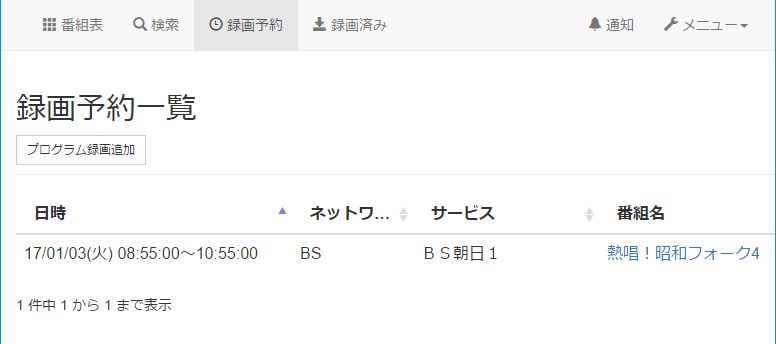
録画予約一覧を見たところ。至極常識的。
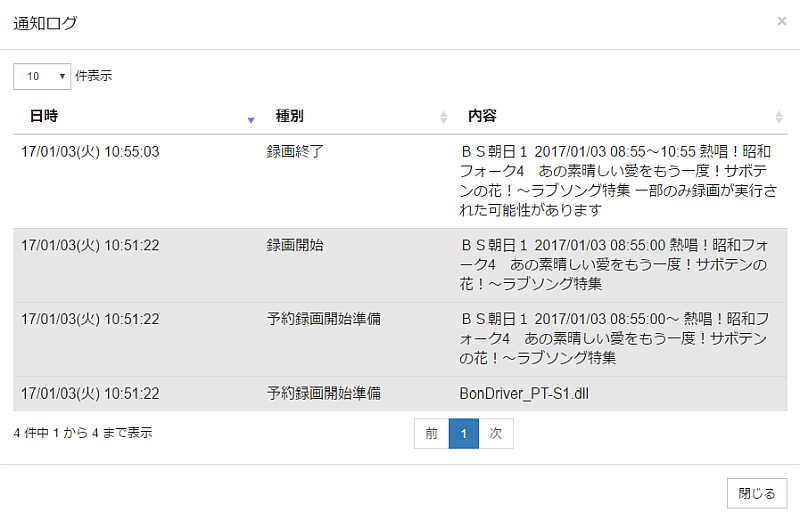
リアルタイムな更新を目指して作られただけあって、通知ログもリアルタイムで更新される。
上の画像は既に始まっている番組を録画予約したもの。予約と同時に録画が始まった(ことになっている)。
見た目はいい感じ。一応レスポンシブ対応、スマホの狭い縦画面だと一部表示が重なるのが惜しい(実質問題なし)。
最初から認証機能付きなのでそのままインターネット側に出すこともできる。ただし暗号化無しに目を瞑ればだけど。
WebSocket使っていてちょっといやらしい仕組みになっているのでこれにHTTPSのリバースプロキシを咬ますのは面倒、あるいは無理かも。(ログイン画面までは簡単だけどその後が・・)
- 最新のロケフリはTvRemoteViewer_VB?
- RemoteTestServerでロケフリ
- テレビ録画 EpgDataCap_Bonの設定
- テレビ予約録画と番組表 EpgTimerの設定
- EDCBのウェブ機能で番組表・録画予約
- EpgTimerWeb2で番組表・録画予約 ← いまここ
- Ryzen 5 5500U搭載で3万円台半ばの格安ミニPC TRIGKEY Speed S5
- CapsLockを左Shiftキーにする 備忘録 (Linux / Windows)
- Tiny 11をMicrosoftと通信させない名前解決変更
- マイクロソフト PCマネージャというアプリを触ってみた
- Windows 11のシステム要件を満たさないPCでWindows11の大型アップデートを適用
- Windows 11でWindows Updateの自動更新を停止する
- Windows 11でWindows Updateによる更新を手動で停める (後編)
- Windows 11でWindows Updateによる更新を手動で停める (前編)
- Windows 11のシステム要件を満たさないPCでWindows10からWindows11にアップグレード
- WindowsでもUnbound (Remote controlの準備)
- Windows 11リリース (例のごとくシステム要件を満たさないPCにインストール)
- Androidスマホ画面をWindowsで表示 (ワイヤレスディスプレイ プロジェクション)
- Windows 11上で「このPCは現在、Windows 11システム要件を満たしていません」
- MS公式誰でもDLできるWindows 11 インサイダー版を古いPCにインストールと休止無効化設定
- Windows IMEで半角/全角キーの割り当てをIMEオフだけに変更(Linuxも)
- Windows 11システム要件に満たないPCにISOファイル無改造でインストール
- Windows 11上で「このPCではWindows 11を実行できません」
- Windows 11を9年前の超非力なノートPCにインストールしてみた
- 情報セキュリティ Windows 10でUSBメモリの自動実行を不可にする
- 情報セキュリティ Windows 10でUSBメモリの読み書きを不可にする
- Windows 10を旧型ノートPCにクリーンインストールしてみた
- DVDFab 11がリリースされた
- WinlogbeatでWindowsイベントログを可視化 後編
- WinlogbeatでWindowsイベントログを可視化 中編
- WinlogbeatでWindowsイベントログを可視化 前編
- Windows 10のメールでZ-Push (Exchange)を利用する
- Chrome OS (Chromium OS)を触ってみた
- Windows 10の時刻同期設定
- Windowsで写真現像 darktable 2.4
- 音楽プレーヤー Plexamp